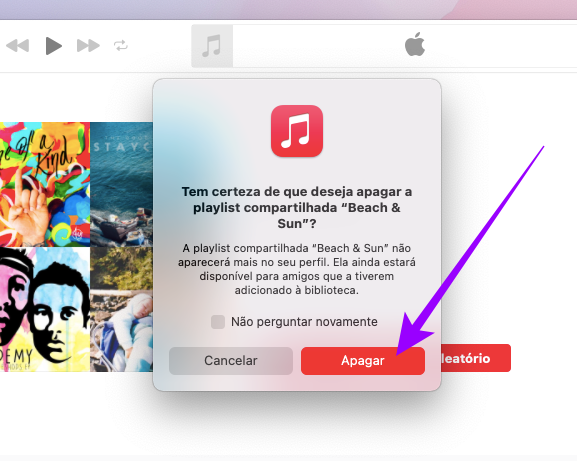Como apagar uma playlist do Apple Music
Por Lucas Wetten | Editado por Bruno Salutes | 25 de Agosto de 2021 às 13h10


Se você cansou ou enjoou de algumas playlists da sua Biblioteca, talvez seja hora de se despedir delas. Apagar playlists que você não ouve há um bom tempo pode te ajudar a localizar com mais facilidade as suas favoritas, principalmente se você possuir uma quantidade considerável de playlists criadas e salvas na sua Biblioteca do Apple Music.
- Como adicionar amigos no Apple Music
- Como compartilhar letras de músicas do Apple Music
- Como ativar o áudio espacial no Apple Music
No entanto, é muito importante ressaltar que as exclusões são definitivas, ou seja, pense bem em relação à quais playlists você realmente não vai sentir falta de ouvir. Caso contrário, se acabar se arrependendo de alguma exclusão, você terá que refazê-la inteiramente do zero.
- Como compartilhar uma playlist no Apple Music
- Apple Music: como funciona o compartilhamento familiar
- Como visualizar a letra da música no Apple Music (iPhone, Mac, iPad)
Veja abaixo como apagar uma playlist da sua Biblioteca do Apple Music, seja em um iPhone, Mac ou iPad:
No iPhone/iPad
Passo 1: com o Apple Music aberto em seu dispositivo, entre em "Playlists" da sua Biblioteca.
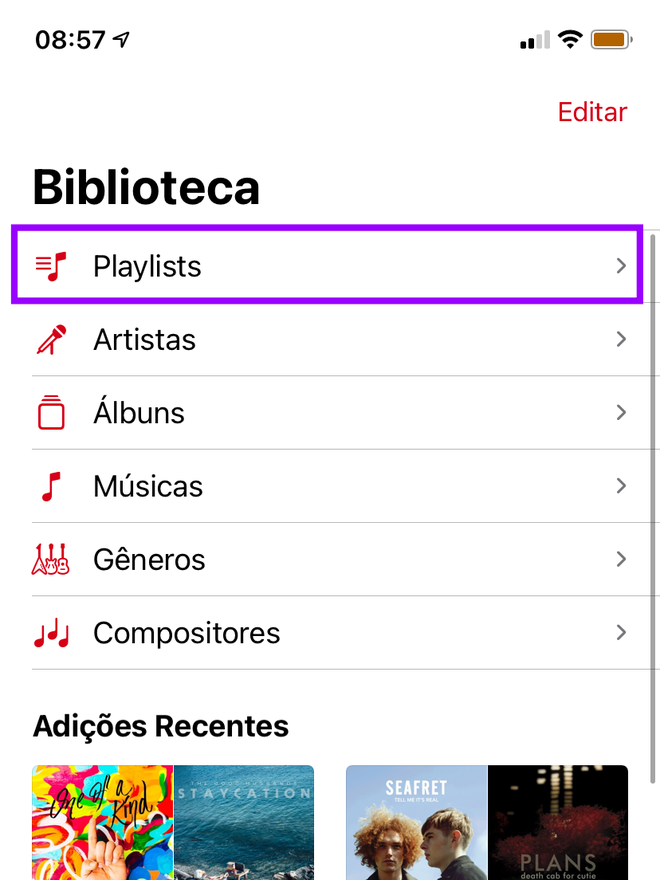
Passo 2: na tela seguinte, clique para abrir a playlist que deseja apagar.
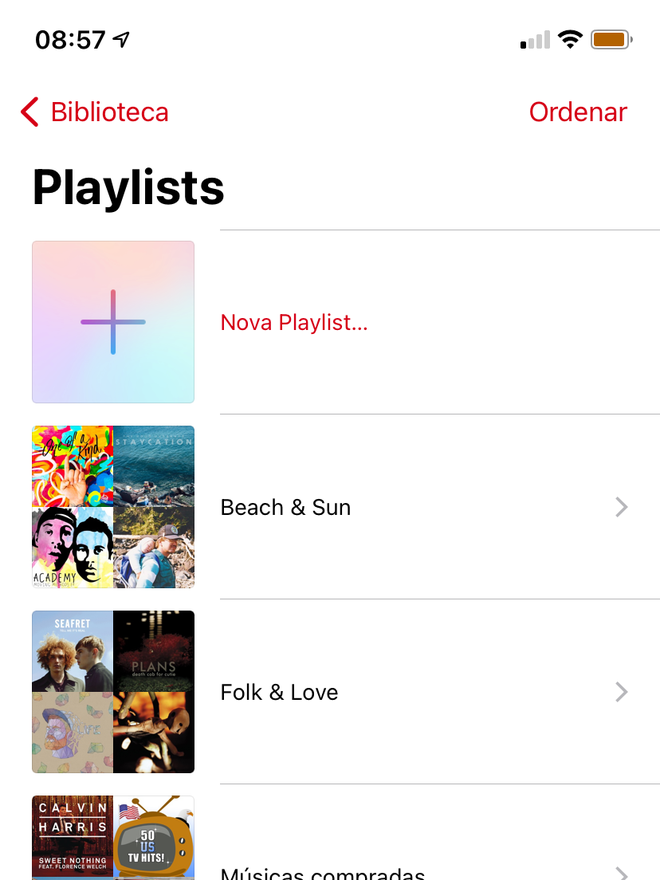
Passo 3: com a playlist aberta na tela do app, clique no ícone de três pontos, no topo direito da tela.
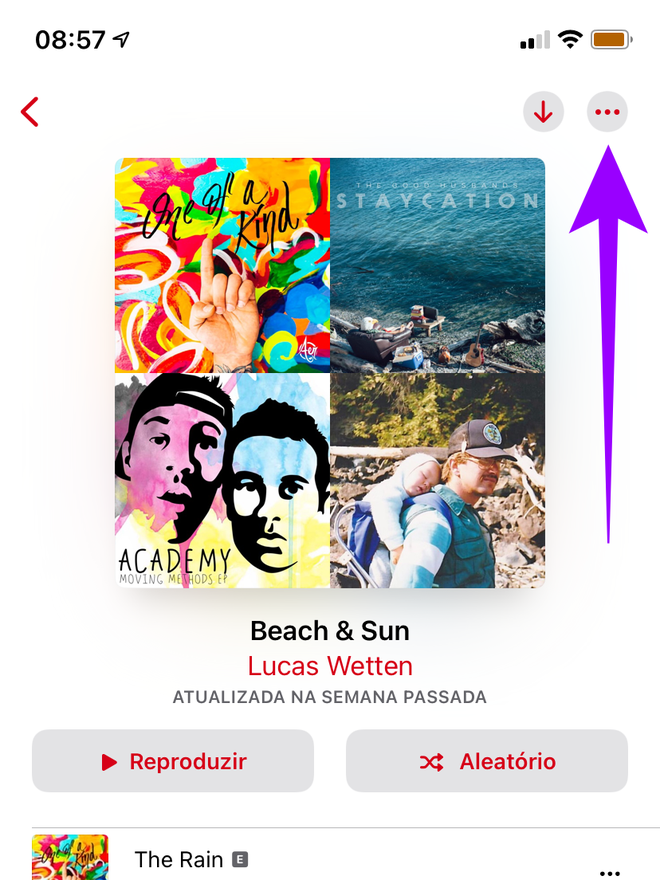
Passo 4: na aba de opções que vai se abrir, selecione para apagar a playlist em questão.
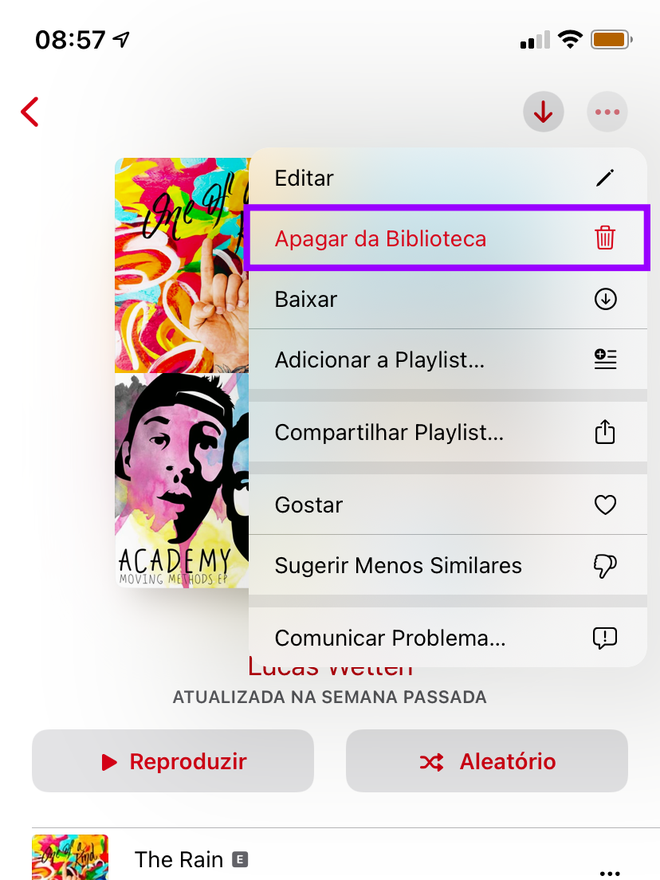
Passo 5: uma janela de confirmação vai aparecer para você confirmar a exclusão da sua playlist.
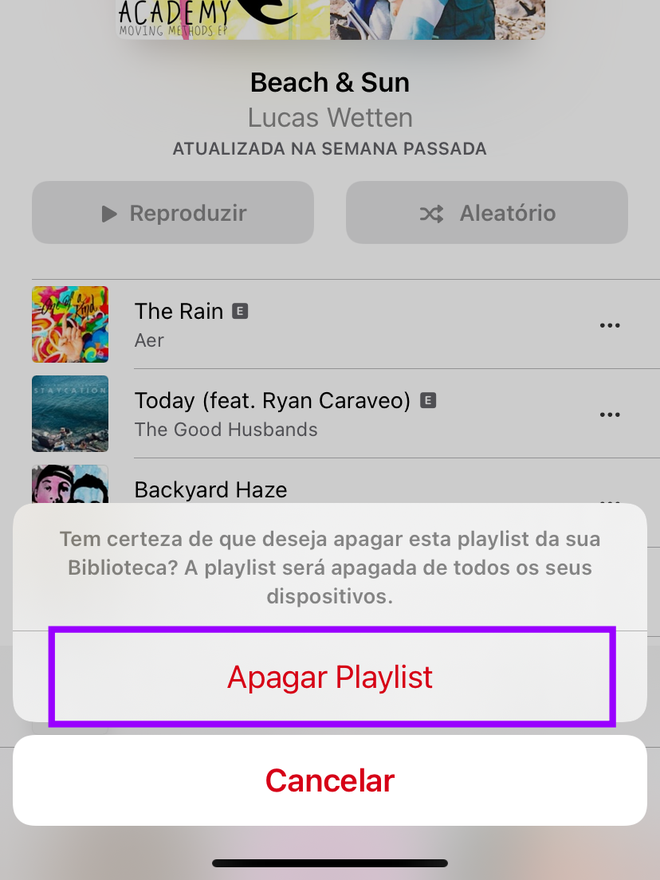
No Mac
Passo 1: com o Apple Music aberto em seu computador, localize sua lista de playlists na barra lateral. Clique para abrir a playlist que deseja apagar.
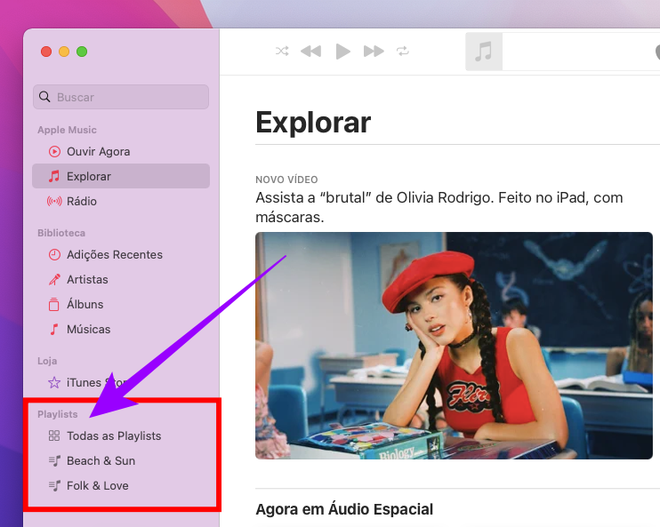
Passo 2: com a playlist aberta na janela do app, clique no ícone de três pontos.
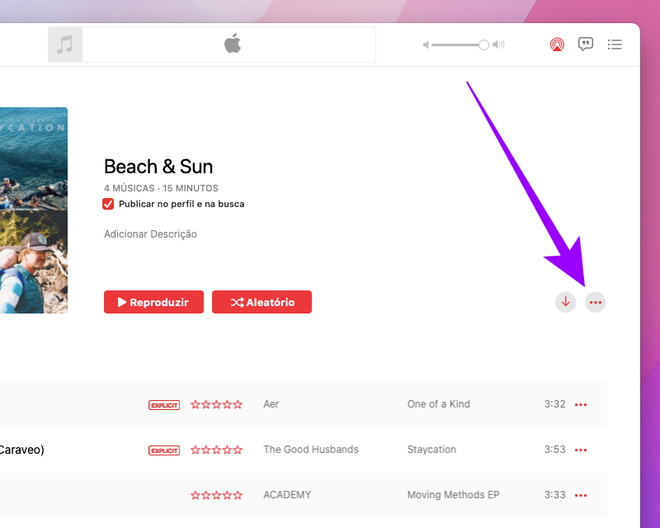
Passo 3: na aba de opções que vai se abrir, selecione para apagar a playlist em questão.
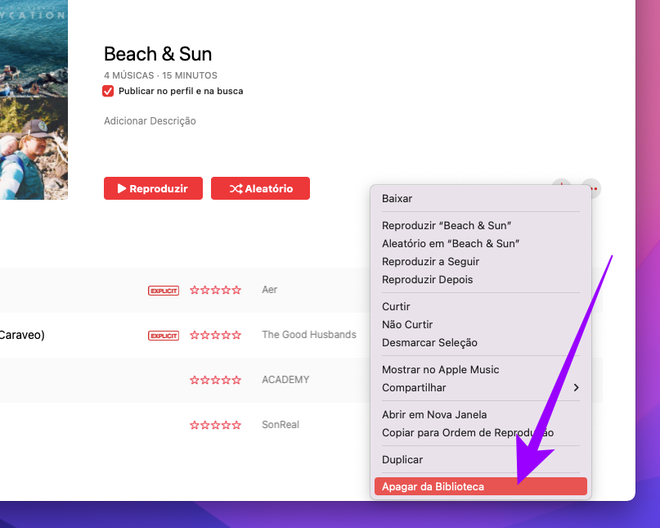
Passo 4: uma janela de confirmação vai aparecer para você confirmar a exclusão da sua playlist.